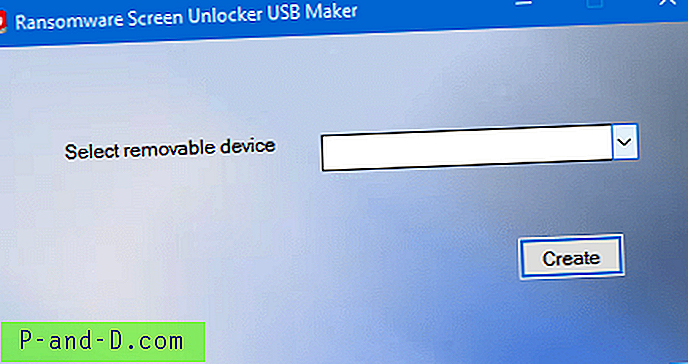Windowsin Avaa-valintaikkunassa voit avata tiedoston eri ohjelmilla. Voit myös luoda tai muuttaa tiedostotyyppien yhdistämistä valitsemalla Avaa aina -valintaikkunassa ”Käytä aina valittua ohjelmaa tällaisen tiedoston avaamiseen” -valintaruudun.
Joskus käyttäjät liittävät väärin tiedostotyypit ja joutuvat nollaamaan yhdistykset manuaalisesti. Voit estää käyttäjiä muuttamasta tiedostotyyppien assosiaatioita Avaa kanssa -valintaikkunan avulla poistamalla ”Käytä valittua ohjelmaa aina tällaisen tiedoston avaamiseen” -valintaruudun.
1. Käynnistä Regedit.exe ja siirry seuraavaan haaraan:
HKEY_CURRENT_USER \ Software \ Microsoft \ Windows \ CurrentVersion \ Policies \ Explorer
Huomaa: Jos yllä olevaa haaraa ei ole, sinun on luotava se manuaalisesti.
2. Luo uusi DWORD-arvo nimeltään NoFileAssociate
3. Kaksoisnapsauta NoFileAssociate ja aseta sen arvoksi 1
4. Poistu rekisterieditorista.
Yllä oleva rekisterimuutos vaikuttaa vain nykyiseen käyttäjätiliin. Asenna muutos kaikille käyttäjille (koko järjestelmä) luomalla NoFileAssociate-arvo seuraavaan haaraan:
HKEY_LOCAL_MACHINE \ Software \ Microsoft \ Windows \ CurrentVersion \ Policies \ Explorer
Yllä oleva muokkaus, kun sitä käytetään Windows 2000 / XP: ssä, johtaa harmaana ”Käytä aina valittua ohjelmaa…” -valintaruutuun. Windows Vista -käyttöjärjestelmässä tai uudemmissa: valintaruutu poistetaan kokonaan.